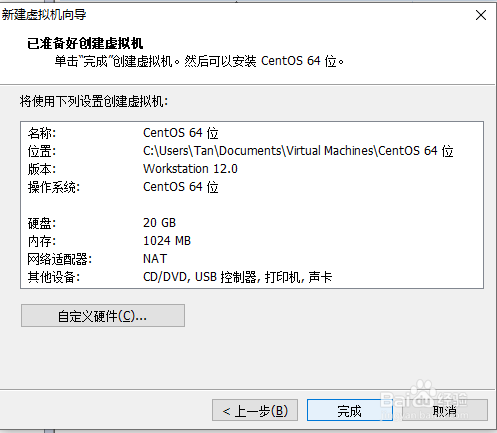1、找到VMware工具并打开。
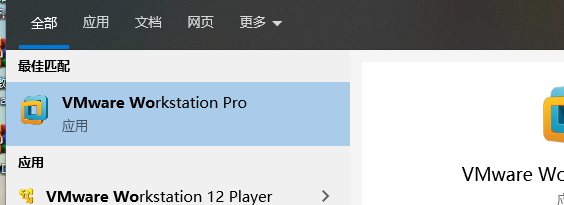
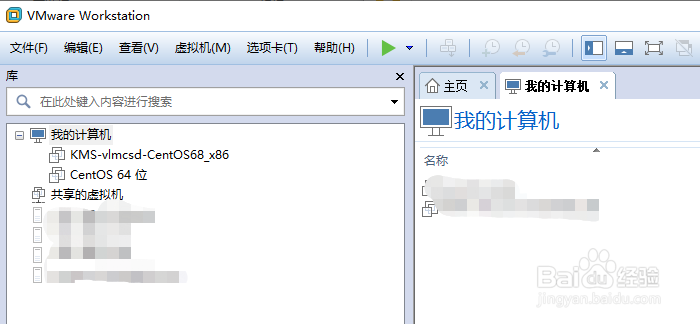
2、点击文件-新建虚拟机。

3、选择“典型”。
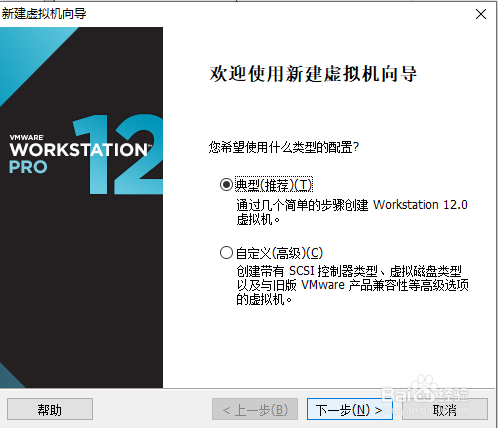
4、这里选择“稍后安装操作系统”。
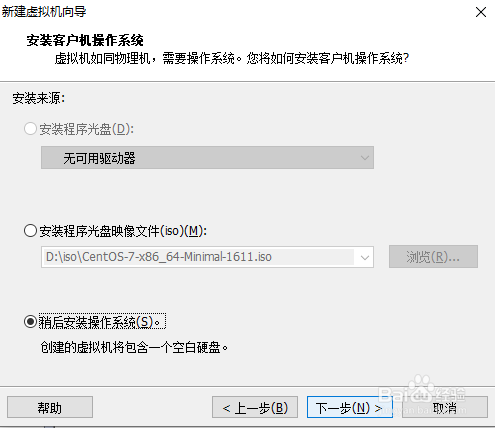
5、选择对应的操作系统和版本。
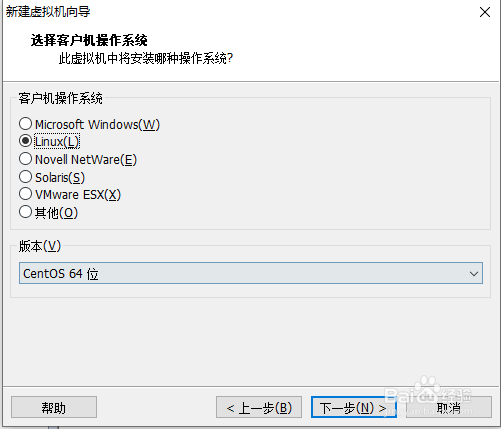
6、输入虚拟机名称后点击下一步。
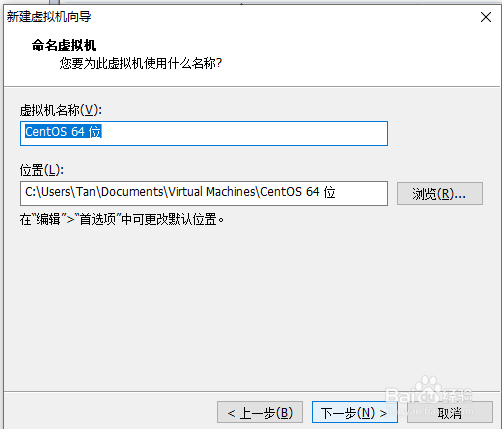
7、按需求定义磁盘大小。
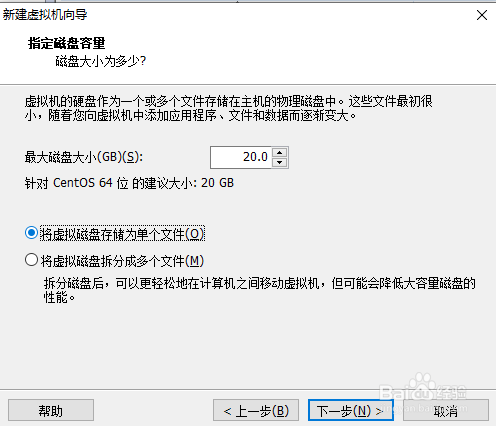
8、点击完成即可。
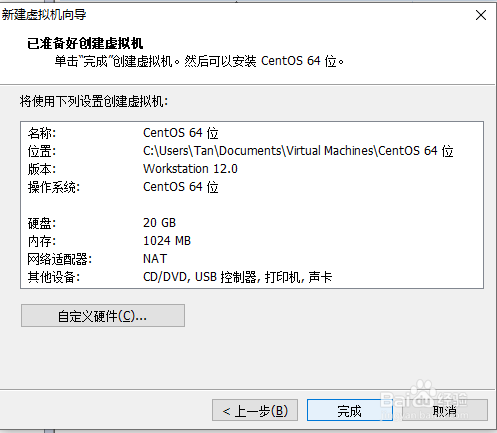
时间:2024-11-02 06:21:49
1、找到VMware工具并打开。
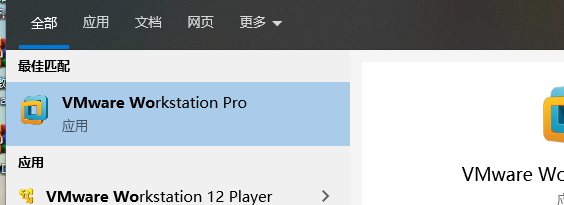
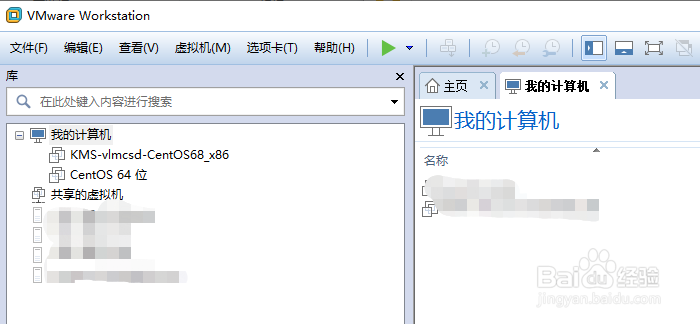
2、点击文件-新建虚拟机。

3、选择“典型”。
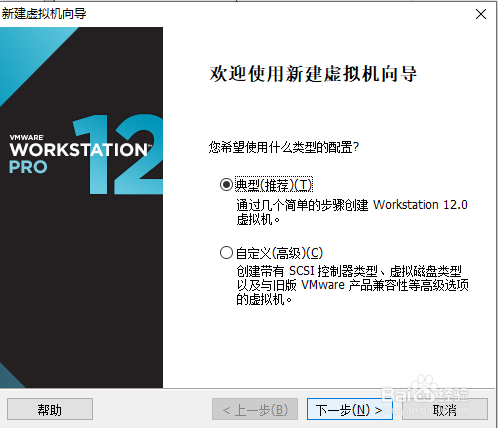
4、这里选择“稍后安装操作系统”。
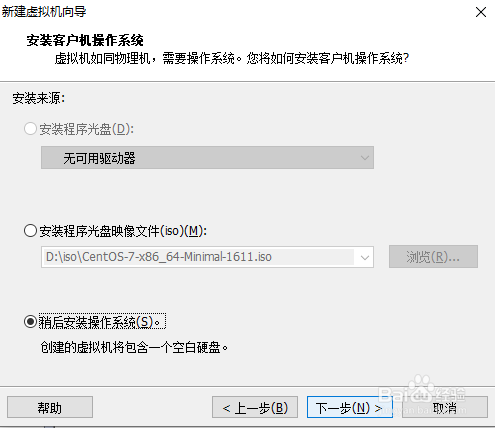
5、选择对应的操作系统和版本。
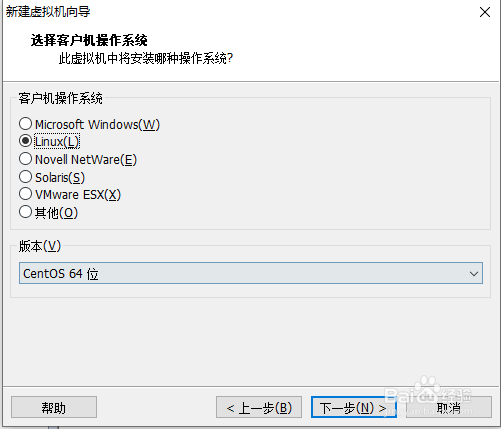
6、输入虚拟机名称后点击下一步。
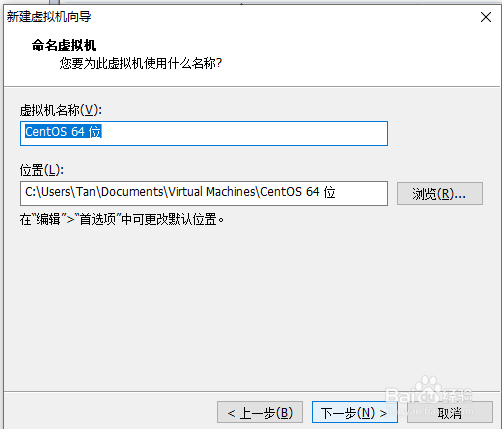
7、按需求定义磁盘大小。
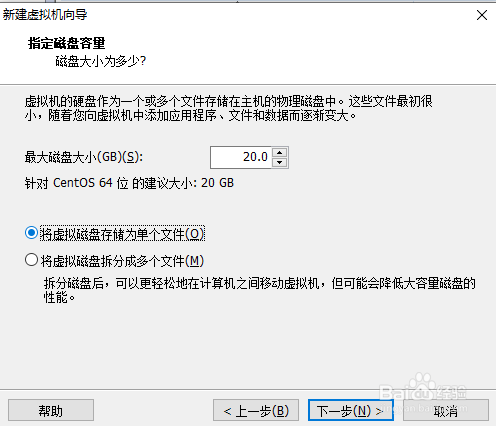
8、点击完成即可。